Als u problemen ervaart met rechtsklikken met de rechtermuisknop, dan bent u in Windows beperkt in uw mogelijkheden.
Het rechtermuisknopmenu, ook wel het contextmenu genoemd, is een handig menu met opties om snel acties uit te voeren. Denk hierbij aan het kopiëren, knippen, plakken en verwijderen van bestanden.
Wanneer het rechtsklikken niet meer werkt, zijn er verschillende oplossingen beschikbaar. In dit artikel bespreken we enkele stappen die u kunt volgen om dit soort problemen op te lossen.
Meld u dan aan voor onze nieuwsbrief.
Problemen met rechtsklikken oplossen
Herstart uw computer
Het eerste wat ik aanraad om mee te beginnen is om uw computer te herstarten.
Door de computer of laptop te herstarten worden processen opnieuw gestart en wordt geheugen leeggemaakt. Het is vaak een simpele en effectieve om problemen op te lossen.
Contextmenu opties uitschakelen
Sommige apps voegen opties toe aan het contextmenu (bijvoorbeeld WinRAR, Dropbox), wat kan leiden tot traagheid of vastlopers.
Door deze opties één voor één uit te schakelen kunt u identificeren welk contextmenu er zorgt voor problemen.
- Download en installeer ShellExView (gratis beschikbaar online).
- Zoek naar niet-Microsoft-extensies in de lijst.
- Schakel ze één voor één uit door erop te klikken en F7 te gebruiken.
- Test na elke wijziging of het probleem is opgelost.
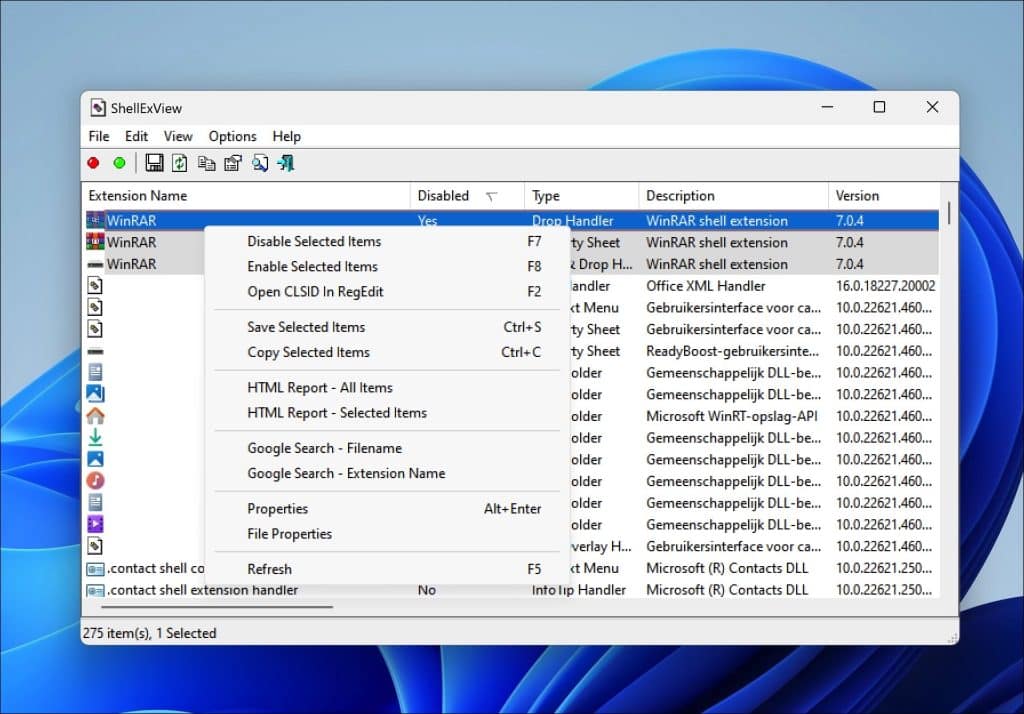
Windows systeembestanden repareren
Soms ontstaan er problemen bij het laden van het rechtermuisknopmenu omdat er in Windows systeembestanden zijn beschadigd, of zijn vervangen door niet goed werkende versies.
In dit geval kunt u in Windows een herstelproces starten dat een controle uitvoert op systeembestanden en waar nodig de goede versies weer terugzet.
- Druk op Win + X en kies Opdrachtprompt (Administrator) of Windows Terminal (Admin).
- Geef het volgende commando in het prompt:
sfc /scannow - Wacht tot het herstelproces is afgerond.
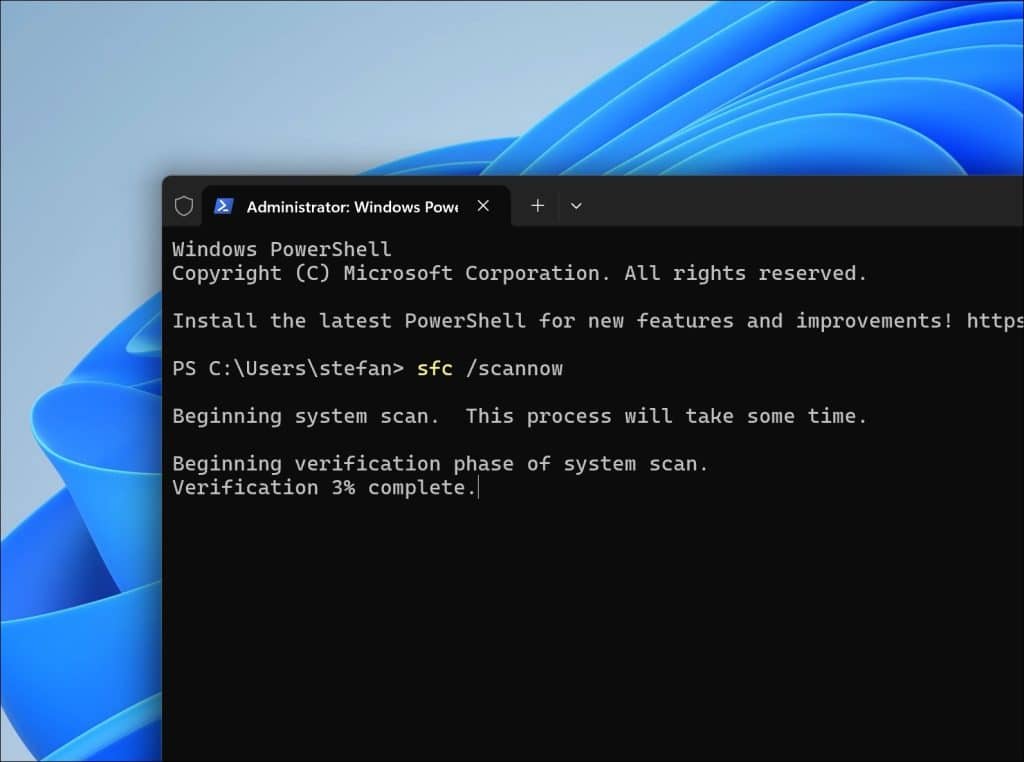
Zet het oude rechtermuisknopmenu terug
Het nieuwe contextmenu in Windows 11 ziet er modern uit, maar niet iedereen is er fan van.
Het bevat minder directe opties en vereist soms extra klikken om alle functies te zien.
Gelukkig kunt u eenvoudig het oude rechtermuisknopmenu terugzetten.
- Open de Opdrachtprompt als beheerder (druk op Win + X en kies Windows Terminal (Admin)).
- Voer het volgende commando in en druk op Enter:
reg add "HKCU\Software\Classes\CLSID\{86ca1aa0-34aa-4e8b-a509-50c905bae2a2}\InprocServer32" /f /ve - Herstart uw computer.
U heeft nu het oude rechtermuisknopmenu terug dat u kent van eerdere Windows-versies zoals Windows 10.
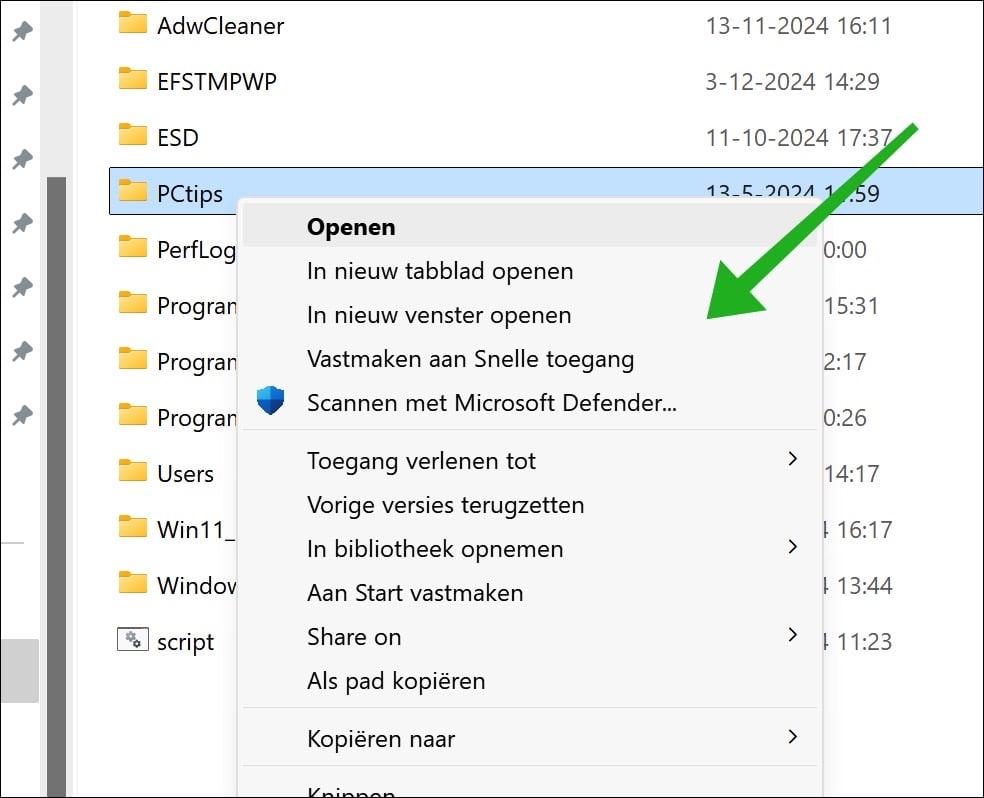
Vanaf nu wordt het klassieke contextmenu weergegeven wanneer u met de rechtermuisknop klikt.
Wilt u later terugschakelen naar het nieuwe menu? Verwijder dan de registerwaarde door dit commando uit te voeren:
reg delete "HKCU\Software\Classes\CLSID\{86ca1aa0-34aa-4e8b-a509-50c905bae2a2}" /f
Verwijder apps
Als het probleem is ontstaan na het installeren van een bepaalde app, verwijder deze app dan. Sommige apps doen aanpassingen in Windows die problemen kunnen veroorzaken, het gebeurt namelijk niet vaak zomaar.
Ga naar Instellingen > Apps > Geïnstalleerde apps > Klik rechts naast de app > Verwijderen.
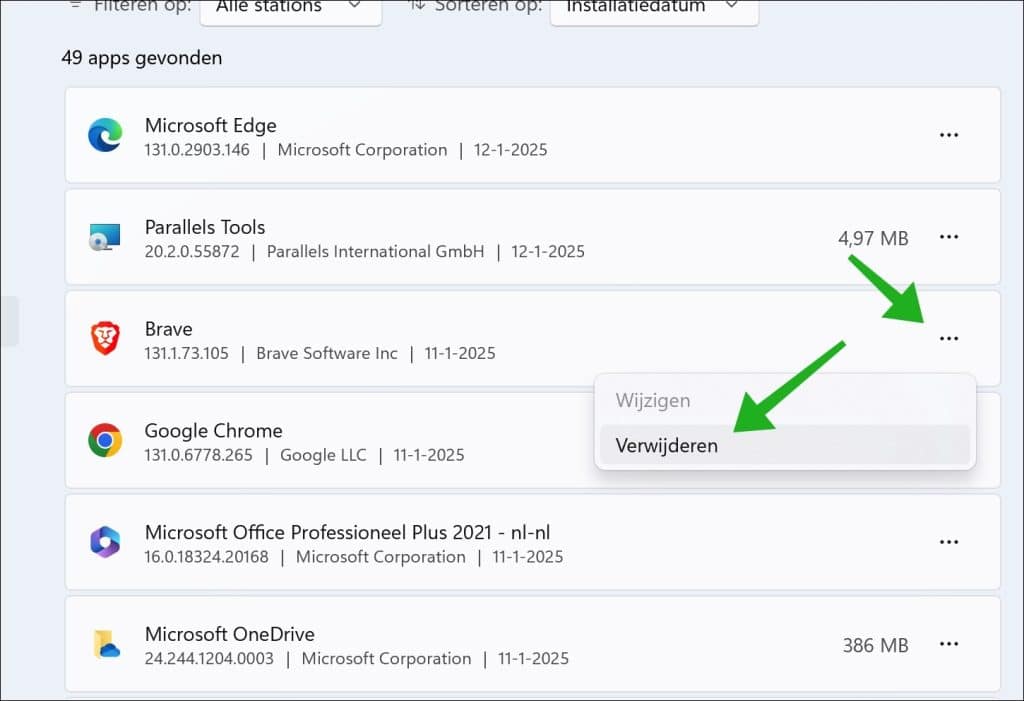
Herstel opties
Mocht u het probleem nog niet hebben kunnen oplossen, dan is het aan te raden om een hersteloptie uit te voeren.
Hierbij wat artikelen die kunnen helpen, afhankelijk van welke hersteloptie u wilt gebruiken:
- Windows herstelpunt terugzetten. (aanbevolen)
- Computer herstellen.
Ik hoop u hiermee geholpen te hebben. Bedankt voor het lezen!

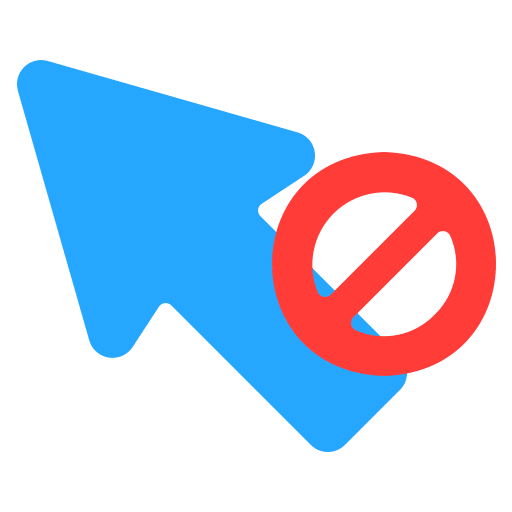
Overzicht met computertips
Lees ook onze computertips overzichtelijk gesorteerd in categorieën.Computerhulp
Computerhulp nodig? Help mee ons computerforum groeien.Deel deze tip
Deel deze pc tip met andere mensen via social media of op een website.